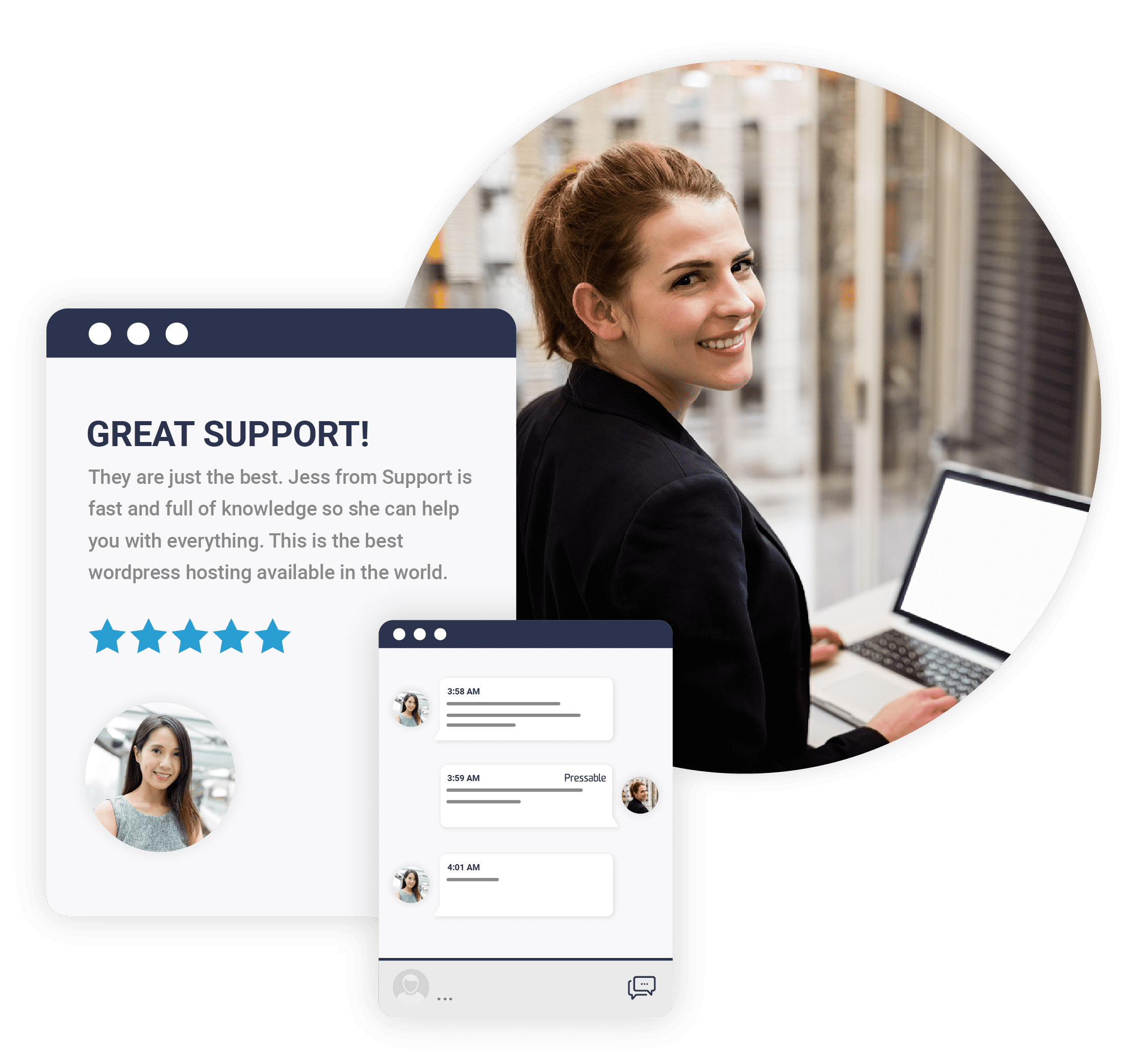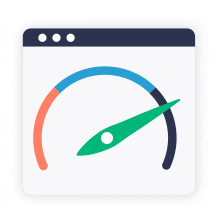Votre guide pour l'édition complète du site avec WordPress 6.0
Publié: 2022-06-02Si vous aimez l'éditeur de blocs, vous adorerez l'édition complète du site avec WordPress 6.0.
Avec la sortie de la version 6.0 en mai, Full Site Editing a fait un pas de géant. Il y a beaucoup de raisons d'être excité et certaines choses dont il faut être prudent. Dans cet article, nous détaillerons :
- Ce qui est inclus dans l'édition complète du site
- Quand utiliser l'édition complète du site
- Comment activer l'édition complète du site
- Comment les fonctionnalités FSE fonctionnent avec le reste de votre site
Qu'est-ce que l'édition complète du site ?
L'édition complète du site est le terme générique désignant les améliorations conçues pour étendre l'expérience d'édition de blocs de WordPress au-delà des articles et des pages et à toutes les parties d'un site.
Les éléments de l'édition complète du site dans WordPress incluent :
- Editeur de sites. L'éditeur de site vous permet d'utiliser des blocs pour éditer et styliser différents éléments du site indépendamment de votre thème.
- Édition de modèles . Les fonctionnalités permettent l'édition directe à partir d'un modèle de publication ou de page.
- Thèmes de bloc. Les thèmes de blocs utilisent des blocs comme structure principale pour permettre l'utilisation complète de l'éditeur de site.
- Blocs thématiques. Ces nouveaux blocs activent des fonctionnalités traditionnellement uniquement disponibles dans les modèles. WordPress 6.0 a ajouté des blocs pour les commentaires de publication, en savoir plus, aucun résultat dans la boucle de requête, la biographie de l'auteur de la publication et les avatars.
- Stylisme . Ces fonctionnalités vous permettent de modifier les styles dans les blocs locaux, les valeurs par défaut du thème et les modifications globales. Les mises à jour de style dans WordPress 6.0 ont déverrouillé la possibilité de changer de style global, ce qui vous permet essentiellement de reskin votre site Web sans changer le thème en utilisant un ensemble de préférences de style enregistrées.
- Navigation . Cette amélioration facilite la navigation dans l'édition des différents types d'éléments, tels que les modèles et les pages.
- Bloc Navigation . Grâce à cette amélioration, vous pouvez modifier la structure et la conception de la navigation de votre site.
- Bloc de requête. Ce bloc remplace le classique WP_Query pour permettre plus de personnalisation.
De nombreuses fonctionnalités d'édition complète du site ont été améliorées ou introduites dans WordPress 6.0. Lisez notre article sur les nouveautés de WordPress 6.0 pour en savoir plus sur ces fonctionnalités.
De nombreuses fonctionnalités d'édition complète du site ont été améliorées ou introduites dans WordPress 6.0. Lisez notre article sur les nouveautés de WordPress 6.0 pour en savoir plus sur ces fonctionnalités.
Devriez-vous utiliser l'édition complète du site ?
L'édition complète du site est l'évaluation naturelle de l'expérience d'édition de Gutenberg. Le projet cherche à étendre la fonctionnalité de bloc et à rendre la conception et la mise en page des sites Web d'édition plus intuitives. Comme la version originale des blocs Gutenberg, l'édition complète du site marque un grand changement dans le fonctionnement de WordPress.
De plus, tout comme la version originale de Gutenberg, tous les sites Web ne seront pas prêts ou n'auront pas besoin d'adopter ces fonctionnalités immédiatement. De nombreux thèmes et plugins sont encore incompatibles avec toutes les fonctionnalités d'édition complète du site. De plus, l'éditeur de site, qui alimente bon nombre de ces modifications, est toujours en version bêta à partir de la version 6.0.

Selon les thèmes et les plug-ins utilisés par votre site, vous souhaiterez peut-être attendre avant d'essayer de nombreuses fonctionnalités d'édition complète du site. Mais si vous êtes prêt à plonger dans cette nouvelle expérience, continuez à lire pour savoir comment activer l'édition complète du site sur votre site.
Comment activer l'édition complète du site avec WordPress 6.0
Vous devrez utiliser un thème compatible pour utiliser l'ensemble complet des fonctionnalités d'édition complète du site. Seuls les thèmes de blocs, qui utilisent la structure de blocs, fonctionnent actuellement avec l'éditeur de site. Si le thème actif de votre site n'est pas un thème de bloc, vous ne pourrez pas accéder à l'éditeur de site. Après avoir installé et activé un thème compatible, vous pouvez accéder à l'éditeur en cliquant sur Apparence puis Editeur.
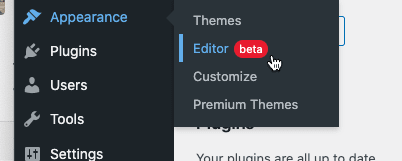
Modification de votre site avec l'éditeur de site
Une fois que vous avez activé l'éditeur de site, vous êtes prêt à commencer l'édition. Cliquez sur le logo WordPress dans le coin supérieur gauche pour parcourir les différents éléments structurels que vous pouvez modifier, y compris le site en direct, les modèles et les parties de modèle.
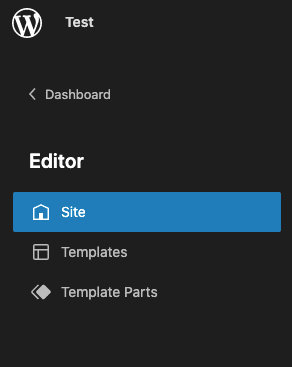
À partir de là, vous pouvez éditer les différents éléments avec la même expérience d'édition visuelle que vous utilisez pour éditer des publications ou des pages construites avec des blocs.
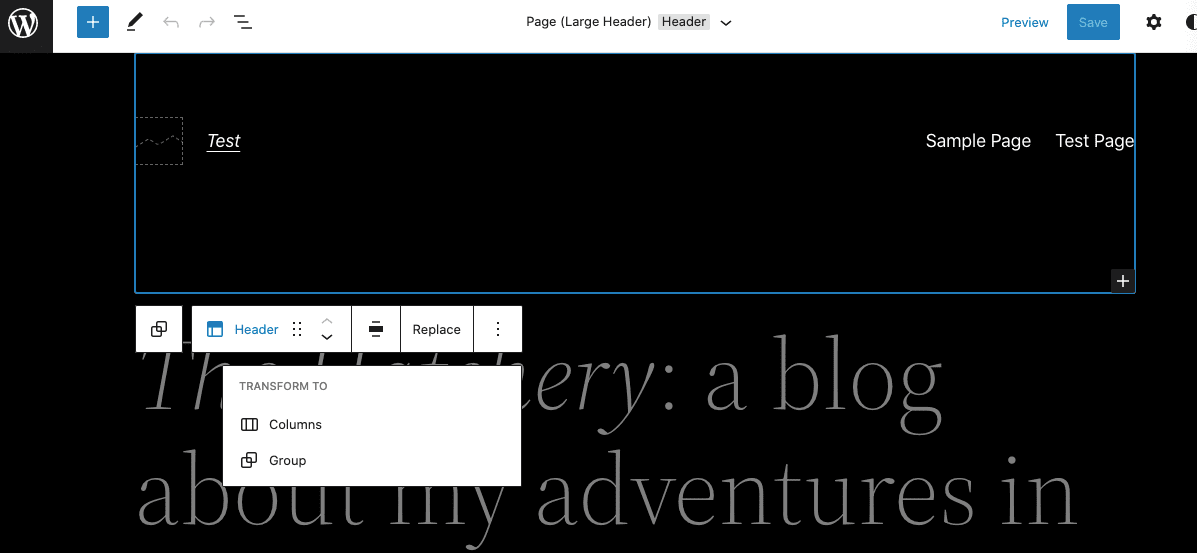
Comment les fonctionnalités FSE fonctionnent avec le reste de votre site
Comment savoir quoi utiliser pour éditer chaque élément de votre site avec toutes ces nouvelles options ? L'éditeur de site est incroyablement flexible et vous permet de modifier votre site de nouvelles manières.
WordPress offre ce conseil sur quand utiliser l'éditeur de site et quand utiliser des alternatives :
- Lors de la modification de la structure du site, comme les en-têtes, les pieds de page et l'apparence structurelle des pages et des publications, utilisez l'éditeur de site.
- Lors de la mise à jour du contenu d'une page, comme le texte ou les images, modifiez la page individuellement via le lien Pages dans votre tableau de bord.
- Comme pour les pages, lors de la modification du contenu d'un article de blog, il est préférable de le modifier individuellement en sélectionnant l'article dans la liste complète des articles de votre tableau de bord.
Hébergement de qualité pour l'édition complète du site avec WordPress 6.0
Construire un site dans WordPress et utiliser toutes les nouvelles fonctionnalités d'édition complète du site nécessite un service d'hébergement de qualité. Chez Pressable, nous sommes spécialisés dans WordPress. Chaque installation de WordPress sur Pressable comprend un environnement de staging, afin que vous puissiez essayer les nouvelles fonctionnalités d'édition complète du site dans un environnement de test sécurisé sans impact sur votre site en ligne. Les abonnés à Pressable ont également accès à WP101 , la principale source de formation WordPress au monde, afin que vous puissiez améliorer vos compétences et maîtriser de nouvelles fonctionnalités. Vous voulez en savoir plus sur la façon dont Pressable peut vous aider à tirer le meilleur parti de WordPress ? Inscrivez-vous pour une démo personnalisée .